パピルスアイコンテーマは、その名前がアイコンベースのテーマであることを示しています。これは、別のアイコンテーマである紙のアイコンテーマに触発されています。これは、Linuxディストリビューション用に特別に開発されたオープンソースの無料テーマです。
パピルスアイコンテーマには、ダーク、ホワイト、シンプルの3つのバージョンがあります。 Ubuntuの見た目は良いですが、いくつかのカスタマイズを使用することで改善できます。 Ubuntuを使用することの最も良い点は、Ubuntuをカスタマイズして柔軟に使用できることです。 Ubuntuでテーマを変更すると、まったく新しいルックアンドフィールが得られます。もう1つの優れた点は、ubuntuや他のLinuxディストリビューションで利用できるテーマが数千あることです。
この記事では、パピルスアイコンテーマのインストールに関連する手順について説明します
前提条件
パピルスアイコンテーマをインストールするには、GNOME微調整ツールが必要です。 GNOME調整ツールは、Ubuntuおよびその他のサポートされている特定のディストリビューションのテーマとアイコンをカスタマイズするために使用されます。公式リポジトリを使用してPapirusアイコンテーマをインストールするには、ターミナルで次のコマンドを実行する必要があります。
$ sudo apt install gnome-tweaks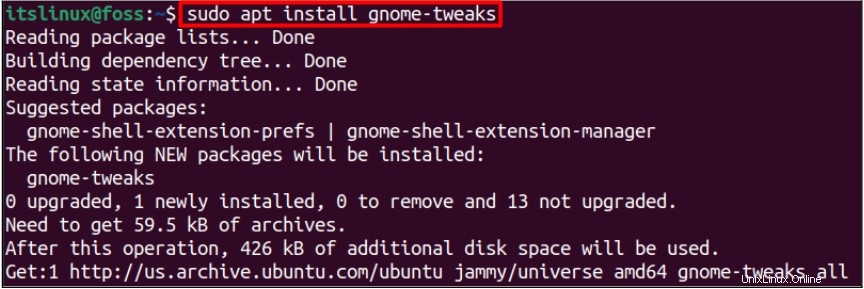
インストール後、ターミナルで次のコマンドを実行してTweaksを起動するか、GUIインターフェイスで開くことにより、GNOMEtweaksツールを起動します。
$ gnome-tweaks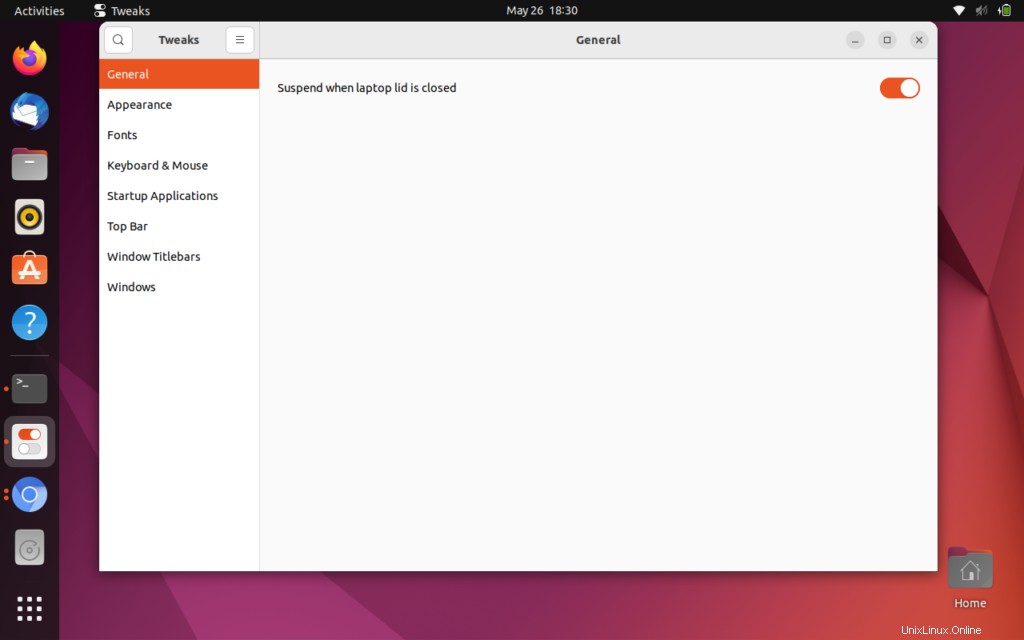
上の画像に示されているように、GNOMEの調整がインストールされ、機能しています。
Ubuntu22.04にPapirusアイコンテーマをインストールする方法
パピルスアイコンのテーマはいくつかの方法でインストールできますが、この記事では、公式リポジトリを使用してインストールします。
ステップ1:システムパッケージを更新する
まず、以下に入力したコマンドを使用してシステムパッケージを更新します。
$ sudo apt update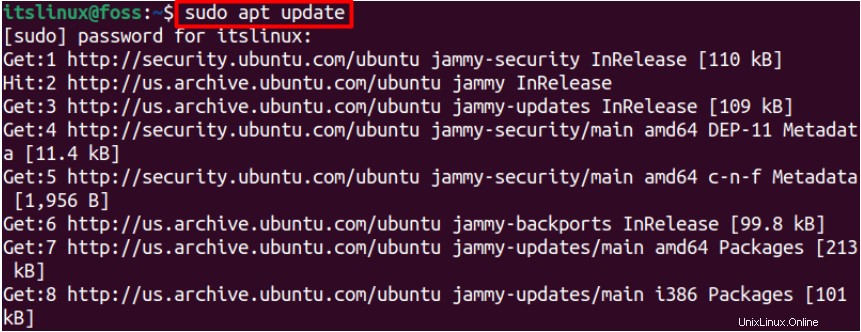
ステップ2:パピルスをインストールする
更新後、aptパッケージマネージャーを使用してPapirusアイコンテーマをインストールします。
$ sudo apt install papirus-icon-theme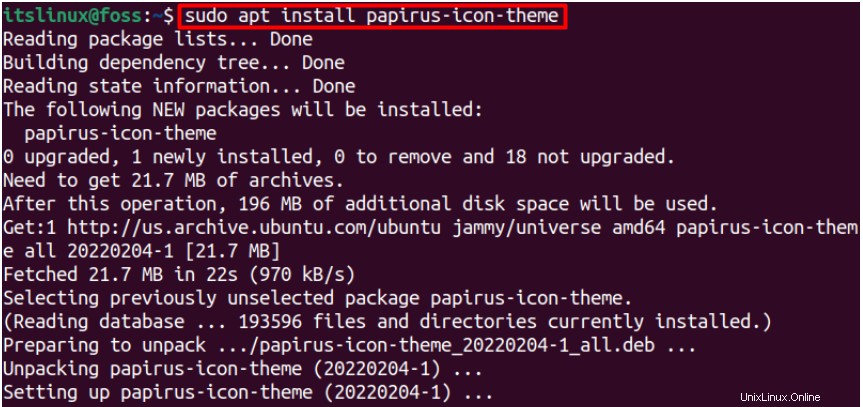
これで、パピルスアイコンテーマが正常にインストールされ、GNOME微調整ツールを使用してテーマを適用できるようになりました。
ステップ3:テーマを適用する
テーマを適用するには、Dockerメニューを使用してGNOME微調整ツールを開き、tweakと入力すると、以下に示すように微調整アイコンが表示されます。
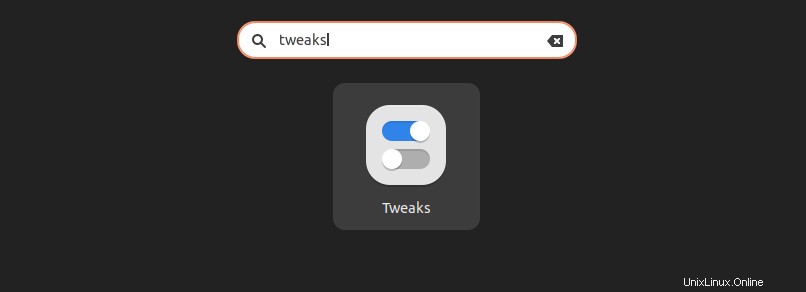
開いたら、「外観」に移動します 左ペインから」をクリックし、「アイコン」をクリックします。 "落ちる。 「パピルス」があります 」、「パピルス-ダーク 」、および「パピルス-ライト 」。 「パピルス」を選択しています 」アイコンのテーマ。テーマを選択すると適用されます。
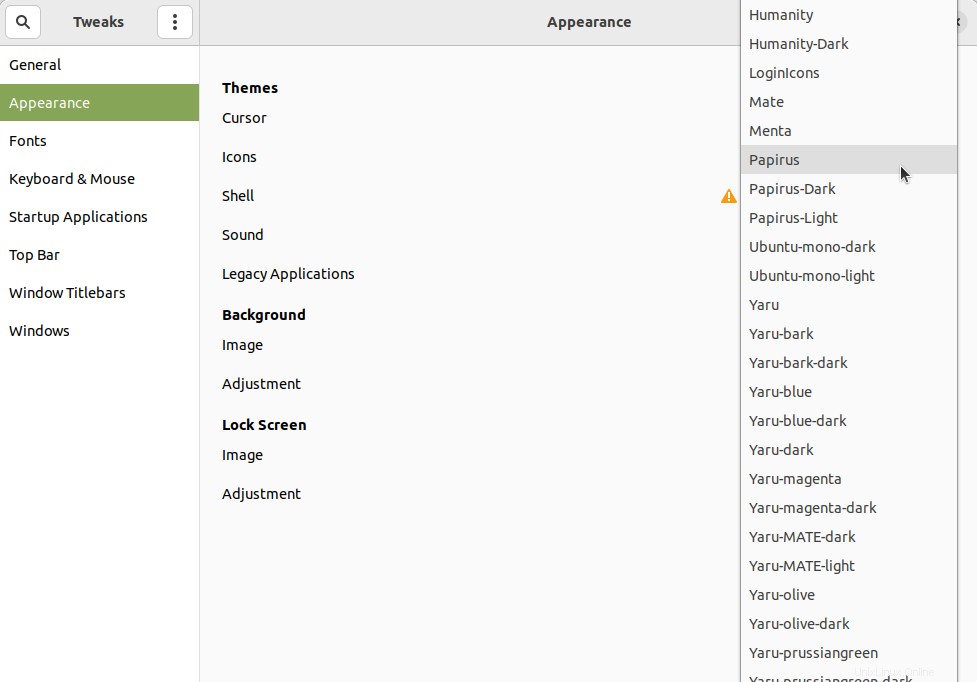
テーマが適用され、ドックに配置されたアイコンで変更を確認できるため、テーマのアイコンがパピルスアイコンテーマに更新されます。
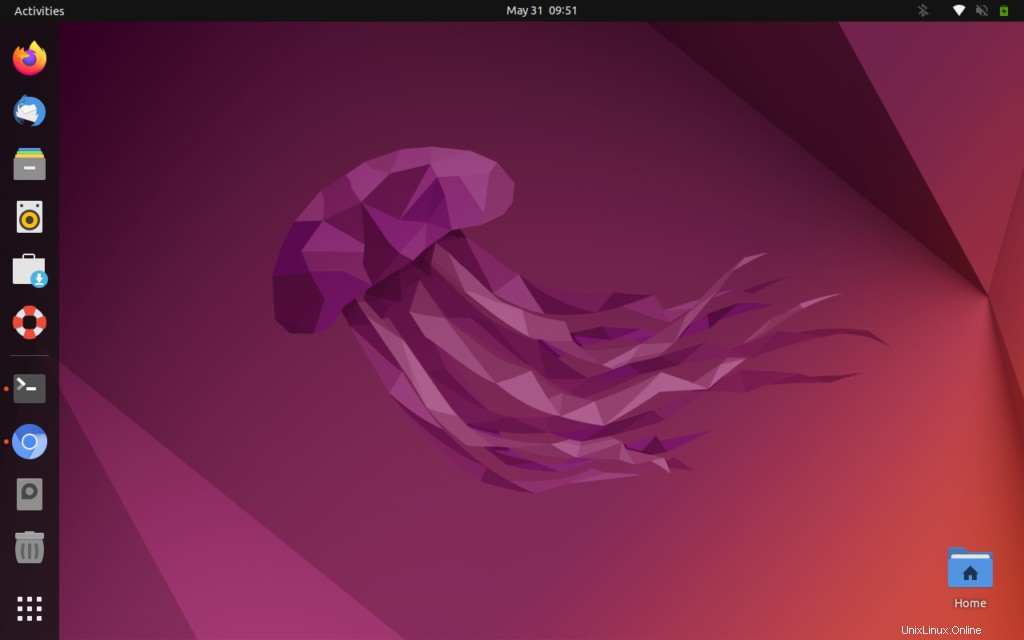
Papirusアイコンテーマは、Ubuntu22.04マシンにインストールおよび設定されています。
Ubuntu22.04からパピルスアイコンテーマを削除する方法
パピルスアイコンのテーマは、次のコマンドを使用して削除できます:
$ sudo apt remove papirus-icon-theme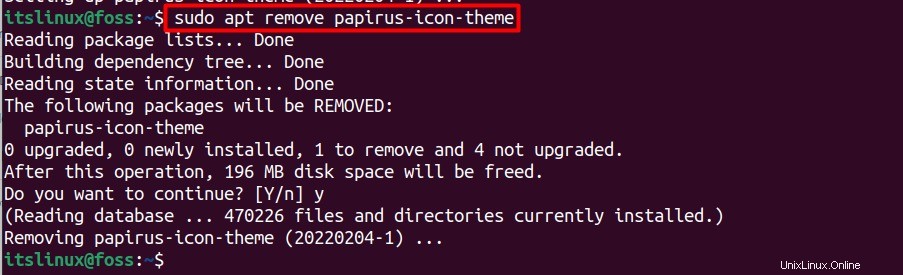
パピルスアイコンのテーマがシステムから削除されました。
パピルスアイコンテーマのインストールと削除について学習しました。
結論
Papirusは、コマンドラインアプリケーションからUbuntuにインストールできる設備の整ったアイコンテーマです。この記事では、Ubuntu22.04でPapirusアイコンテーマを取得して使用する方法を示します。まず、リポジトリパッケージを更新してから、Ubuntu22.04の公式リポジトリからテーマをインストールする必要があります。 Papirusテーマは、Ubuntu22.04のインタラクティブな外観を強化します。